Configuració/confirmació d'un parell de claus i un certificat de dispositiu
Aquestes opcions només es poden especificar quan hi ha una funció de PDF/XPS amb signatura de dispositiu disponible per a l'ús. Per obtenir més informació sobre els productes opcionals necessaris per utilitzar la funció PDF/XPS amb Signatura Dispositiu, vegeu "Productes opcionals necessaris per a cada funció".
Configuració d'un parell de claus i un certificat de dispositiu
Als procediments següents es descriu com generar i actualitzar el parell de claus i el certificat de dispositiu necessaris per afegir una signatura de dispositiu a un fitxer PDF o XPS.
1.
Premeu  .
.
 .
.2.
Premeu [Opcions de gestió] → [Gestió del dispositiu] → [Opcions de certificat].
3.
Premeu [Generar clau].
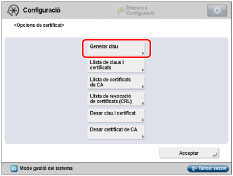
4.
Premeu [Generar/Actualitzar clau signat. disposit.].
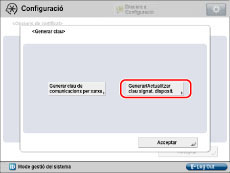
5.
Premeu [Sí].
IMPORTANT |
Només es pot desar un parell de claus. |
NOTA |
El nom del parell de claus generat/actualitzat està establert en "Device Signature Key". |
6.
Premeu [Acceptar].
Confirmació d'un parell de claus i un certificat de dispositiu
El procediment següent descriu com confirmar un parell de claus i els certificats de dispositius generats/actualitzats per l'administrador a " Configuració d'un parell de claus i un certificat de dispositiu".
1.
Premeu  .
.
 .
.2.
Premeu [Opcions de gestió] → [Gestió del dispositiu] → [Opcions de certificat].
3.
Premeu [Llista de claus i certificats] → [Llista claus i certific. per a aquest disposit.].
Si la signatura d'usuari està desactivada, no cal prémer [Llista claus i certific. per a aquest disposit.]. Si premeu [Llista de claus i certificats], la pantalla canvia per la pantalla Llista de claus i certificats.
Si apareix  a l'esquerra d'un parell de claus, significa que està danyat o que no és vàlid. Seguiu els passos de l'apartat " Configuració d'un parell de claus i un certificat de dispositiu" per generar/actualitzar un parell de claus.
a l'esquerra d'un parell de claus, significa que està danyat o que no és vàlid. Seguiu els passos de l'apartat " Configuració d'un parell de claus i un certificat de dispositiu" per generar/actualitzar un parell de claus.
 a l'esquerra d'un parell de claus, significa que està danyat o que no és vàlid. Seguiu els passos de l'apartat " Configuració d'un parell de claus i un certificat de dispositiu" per generar/actualitzar un parell de claus.
a l'esquerra d'un parell de claus, significa que està danyat o que no és vàlid. Seguiu els passos de l'apartat " Configuració d'un parell de claus i un certificat de dispositiu" per generar/actualitzar un parell de claus.NOTA |
No es poden eliminar ni editar els parells de claus necessaris per a una signatura de dispositiu a la pantalla Llista de claus i certific. per a aquest equip. |
4.
Seleccioneu "Device Signature Key" → premeu [Detalls de certificat] → [Verif. certif.].
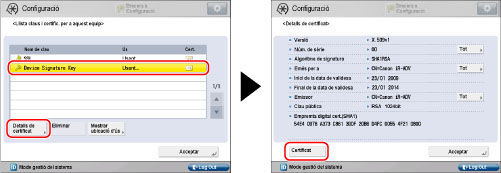
Si [Verif. certif.] apareix atenuat o es mostra <Clau danyada o no vàlida.>, no podeu utilitzar el parell de claus. Seguiu els passos de l'apartat " Configuració d'un parell de claus i un certificat de dispositiu" per generar/actualitzar un parell de claus.
NOTA |
<Emprenta digital cert.> conté informació de l'emissor que s'utilitza per validar la fiabilitat d'un fitxer PDF o XPS amb signatura de dispositiu, comparant-lo amb el número d'empremta electrònica SHA1. |
La data de caducitat de la signatura del dispositiu està establerta 5 anys després de la generació/actualització del parell de claus. |
5.
Premeu [Acceptar] → [Acceptar] → [Acceptar].
6.
Premeu [Acceptar].
IMPORTANT |
Per obtenir informació sobre com un usuari general pot comprovar el certificat de dispositiu, vegeu "Comprovació d'un certificat de signatura de dispositiu/usuari". |